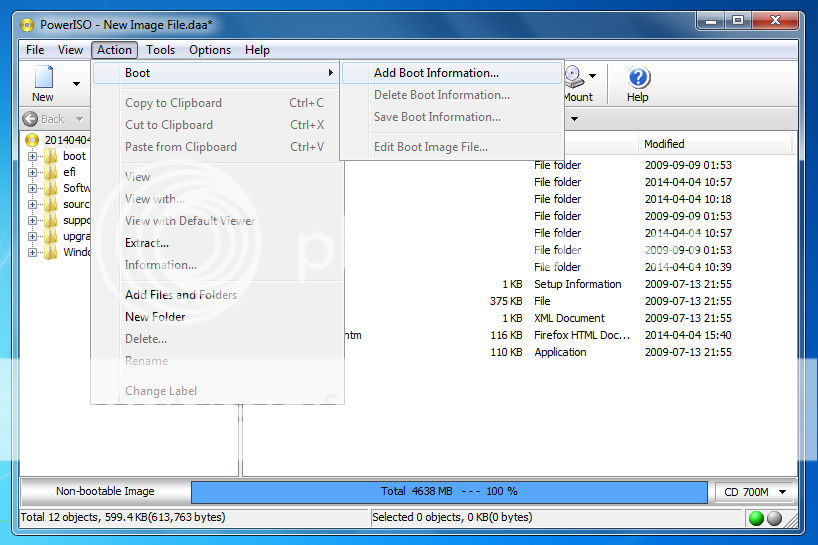Mengenal Variabel Pada Python #1
Programming PythonVariabel digunakan untuk menyimpan suatu data. dengan menyimpan data
di dalam variabel, maka data tersebut dapat di gunakan kapanpun di
butuhkan dengan cara memanggilnya. penulisan variable dapat dimulai
dengan huruf (A-Z atau a-z ) atau dengan garis bawah ( _ ) yang dikombinasikan dengan angka dan huruf. penamaan suatu variabel tidak boleh dimulai dengan angka.
Python merupakan bahasa pemrograman yang bersifat case sensitive. hal ini berarti penggunaan huruf kecil atau huruf besar harus diperhatikan dalam penamaan suaut variabel. Walaupun dua buah variabel memiliki makna yang samatetapi ditulis dengan huruf yang berbeda, hal tersebut dapat berarti berbeda bagi compiler / interpreter, sebagai contoh variabel dita dan Dita merupakan dua buah variabel yang berbeda.
Python merupakan bahasa pemrograman yang bersifat case sensitive. hal ini berarti penggunaan huruf kecil atau huruf besar harus diperhatikan dalam penamaan suaut variabel. Walaupun dua buah variabel memiliki makna yang samatetapi ditulis dengan huruf yang berbeda, hal tersebut dapat berarti berbeda bagi compiler / interpreter, sebagai contoh variabel dita dan Dita merupakan dua buah variabel yang berbeda.